Word文字替换技巧全攻略
还在手动修改Word文档?Out啦!本文详解Word文字替换技巧,助你告别低效编辑。通过“查找和替换”功能(Ctrl+H),轻松实现批量文字替换,大幅提升效率。掌握区分大小写、全字匹配、通配符等高级用法,精确替换,避免误操作。更有格式替换、特殊字符替换等隐藏技能,玩转Word文档。替换前务必保存,不确定时逐项确认,替换后快速检查,确保万无一失。告别重复劳动,让Word成为你的高效智能编辑助手!无论是长文档还是格式统一调整,Word文字替换都能帮你节省时间,提升准确性和一致性,实现高效智能编辑。
Word文字替换核心是“查找和替换”功能,1.按Ctrl+H或通过“开始”选项卡打开对话框;2.在“查找内容”输入需替换的文字;3.在“替换为”输入新内容;4.点击“查找下一个”逐项确认替换,或直接点击“全部替换”批量处理。高级用法包括:5.勾选“区分大小写”精确匹配;6.启用“全字匹配”避免部分误替;7.使用通配符如?和*处理复杂模式;8.通过“格式”替换文字及样式;9.利用“特殊”替换段落、制表符等结构。注意事项:10.替换前务必保存文档;11.不确定时逐项替换确认;12.精确定义查找内容避免误操作;13.替换后快速检查文档确保无误。相比手动修改,批量替换极大节省时间,提升准确性与一致性,尤其适用于长文档或格式统一调整,实现高效智能编辑。

Word里文字替换,简单来说就是用“查找和替换”功能。它能帮你快速把文档里某个词或短语,批量换成另一个,效率高到你可能都不想再手动改了。

解决方案
在Microsoft Word中进行文字替换,核心就是利用“查找和替换”对话框。操作起来其实挺直观的:

- 打开“查找和替换”对话框: 最常用的方法是按下键盘上的
Ctrl + H组合键。或者,你也可以在Word界面的“开始”选项卡(Home tab)中,找到“编辑”组(Editing group),点击“替换”(Replace)。 - 输入查找内容: 在弹出的对话框中,你会看到“查找内容(Find what)”这个输入框。在这里,准确输入你想要替换掉的文字、短语,甚至是符号。
- 输入替换内容: 接着,在“替换为(Replace with)”输入框里,填入你希望替换成的新文字或内容。
- 执行替换操作:
- 查找下一个(Find Next): 如果你想逐个确认,可以先点击“查找下一个”,Word会定位到第一个匹配项。
- 替换(Replace): 如果当前找到的匹配项是你想要替换的,就点击“替换”,Word会替换当前项并查找下一个。
- 全部替换(Replace All): 如果你确定文档中所有匹配项都需要替换,并且对结果有信心,直接点击“全部替换”。Word会一次性完成所有替换工作,并告诉你替换了多少处。
- 取消(Cancel): 随时可以点击取消关闭对话框。
Word查找替换功能有哪些高级用法?
Word的查找替换远不止字面上的替换那么简单,它藏着不少能大幅提升效率的高级选项。我个人觉得,真正掌握了这些,才能算把这个功能用活了。
比如,你点击“查找和替换”对话框里的“更多(More)”按钮,会发现一个新世界。最常用的几个选项包括:
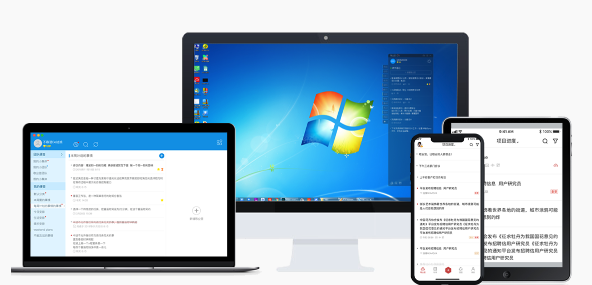
- 区分大小写(Match case): 勾选这个,Word就只替换大小写完全匹配的文本。比如你查找“Apple”,勾选后就不会替换掉“apple”。这个在处理专有名词时特别有用,避免把普通名词也给改了。
- 全字匹配(Find whole words only): 勾选这个,Word只会查找独立的单词。比如你查找“cat”,它就不会替换“category”或“concatenate”里的“cat”。这能有效避免替换到词语的一部分,导致文本含义出错。
- 使用通配符(Use wildcards): 这个功能就有点高级了,像正则表达式一样,你可以用一些特殊符号来代表字符或字符序列。比如,用
?代表任意单个字符,用*代表任意字符序列。举个例子,你想把所有“第X章”替换成“章节X”,就可以查找“第?章”,替换为“章节^&”(^&代表查找到的内容)。不过,这需要一些学习成本,但一旦掌握,处理复杂模式的文本替换简直是神器。 - 格式(Format): 这个功能非常强大。你不仅可以替换文字,还可以替换文字的格式。比如,你想把文档里所有红色的“注意”改成蓝色的“重要”,就可以在“查找内容”里指定“注意”的红色格式,在“替换为”里指定“重要”的蓝色格式。反过来也行,把某种格式(比如加粗的文本)替换成另一种格式(比如斜体的文本),文字内容不变。
- 特殊格式(Special): 这里面列举了一些常用的特殊字符,比如段落标记(^p)、制表符(^t)、任意数字(^#)、任意字母(^$)等等。当你需要替换文档中的特定结构,而不是普通文本时,这些选项就能派上大用场。比如,把双倍行距的空行替换成单倍行距,就可以查找
^p^p替换为^p。
这些高级选项,让我感觉Word不只是个简单的文字处理器,更像一个文本自动化工具。在处理长文档,或者需要统一格式时,它们真的能省下大量时间。
替换时如何避免误操作或意外结果?
虽然“查找和替换”功能很强大,但它也是一把双刃剑,特别是“全部替换”这个操作,一旦用错,可能瞬间毁掉你的文档。我见过不少人因为手滑或者没搞清楚规则,结果文档面目全非,所以有些注意事项我觉得特别重要。
首先,进行任何大规模替换前,务必先保存你的文档! 这是一个最基本的习惯,但很多人往往会忘记。一旦发现替换结果不理想,或者完全错了,你至少还能关掉文档,重新打开保存过的版本,避免损失。
其次,对于不确定的替换,或者替换数量不多、内容比较关键的,尽量使用“查找下一个”和“替换”按钮,而不是“全部替换”。 这样你可以逐个确认,确保每一次替换都是你想要的。特别是当查找内容比较通用,容易误伤的时候,比如你只想替换“我的”这个词,但文档里可能还有“我的世界”、“我的电脑”等等,这时候逐个确认就显得尤为重要。
再来,精确定义你的“查找内容”。有时候,一个简单的词语,可能在不同语境下有不同的含义。如果只替换词语本身,可能会导致误替换。比如,如果你想替换“Word”这个词,但又不想替换“Microsoft Word”里的“Word”,那你就需要考虑使用“全字匹配”或者更精确的查找模式(比如在前后加上空格来限定查找范围:“ Word ”)。
还有,注意“区分大小写”和“全字匹配”这两个选项的灵活运用。它们能帮你大大缩小查找范围,避免不必要的替换。比如,你只想替换“Apple”(公司名),而不是“apple”(水果),那么勾选“区分大小写”就能帮你实现。
最后,替换完成后,快速浏览一遍文档,特别是被替换过的区域。这就像代码提交后的review,确保没有遗漏或者意外的副作用。如果发现问题,别犹豫,立即按下 Ctrl + Z(撤销)键,通常Word会记住你最近的几次操作,可以帮你恢复到替换前的状态。当然,如果撤销不了,你还有之前保存的文档作为最后一道防线。
这些小细节,可能看起来有点啰嗦,但真的能帮你省去很多麻烦,让你在享受高效的同时,也避免掉进“坑”里。
批量替换与手动修改相比,效率提升在哪里?
谈到批量替换,我首先想到的就是“时间”。在Word里进行文字替换,它最大的价值,或者说效率提升的核心,就是极大地节省了重复性劳动的时间。
想象一下,你有一份几百页的报告,里面某个专有名词写错了,或者需要统一换成新的说法。如果手动一个一个去找,一个一个去改,那简直是噩梦。眼睛会花,手指会酸,更重要的是,你还可能漏掉一些,或者在修改时引入新的打字错误。这种机械性的重复劳动,不仅效率低下,还容易让人感到疲惫和烦躁。
而批量替换,就是把这种机械性劳动交给Word去完成。它能在几秒钟内完成你可能需要几个小时甚至几天才能完成的工作。这不仅仅是速度快,更是解放了你的大脑和双手,让你能把精力放在更需要创造性思考或更复杂分析的任务上。
此外,批量替换还能确保文档内容的统一性和准确性。人工修改时,你可能会因为疲劳或者注意力不集中,导致有些地方改了,有些地方没改,或者改的时候打错了字。但Word的查找替换功能,只要你输入的查找和替换内容是准确的,它就能保证所有匹配项都被精确地替换掉,不会出现遗漏或新的错误。这种一致性在长文档、技术文档或者需要多人协作的文档中尤为重要。
再者,对于一些涉及格式或者特殊字符的替换,手动操作几乎是不可能完成的任务。比如,你想把文档里所有加粗的某个词,统一改成斜体的另一个词;或者把所有双倍的段落标记替换成单倍。这些操作,手动去完成,几乎是不可能准确无误的。但通过查找替换的高级选项,这些都能轻松实现。
所以,从我的角度看,批量替换不仅仅是快,它还代表着更高的准确性、更强的统一性,以及将人类从枯燥重复劳动中解放出来的巨大价值。它让文档编辑变得更智能、更高效。当然,前提是你得知道怎么用,以及怎么用得对。
理论要掌握,实操不能落!以上关于《Word文字替换技巧全攻略》的详细介绍,大家都掌握了吧!如果想要继续提升自己的能力,那么就来关注golang学习网公众号吧!
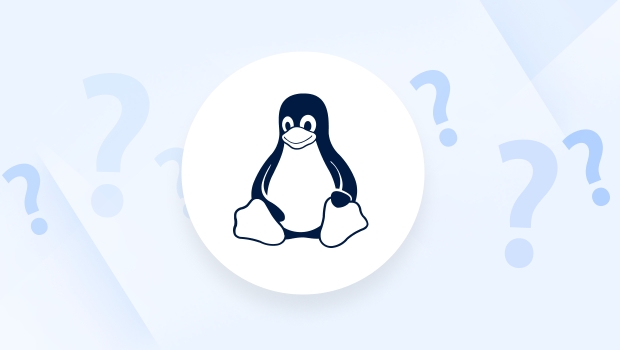 Linux容器入门:Docker搭建与管理指南
Linux容器入门:Docker搭建与管理指南
- 上一篇
- Linux容器入门:Docker搭建与管理指南
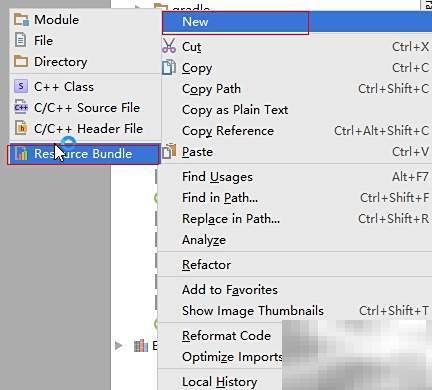
- 下一篇
- AndroidStudio添加资源包步骤详解
-

- 文章 · 软件教程 | 7小时前 |
- Word2016帮助文档使用指南
- 467浏览 收藏
-

- 文章 · 软件教程 | 7小时前 |
- Win8开机黑屏原因及解决方法
- 171浏览 收藏
-

- 文章 · 软件教程 | 7小时前 |
- Win11禁用UWP后台运行方法
- 210浏览 收藏
-

- 文章 · 软件教程 | 7小时前 |
- 芒果TV电脑版登录入口官网地址
- 457浏览 收藏
-

- 文章 · 软件教程 | 7小时前 |
- 抖音小程序开发成本与技术解析
- 482浏览 收藏
-

- 文章 · 软件教程 | 7小时前 |
- Win10更新错误0x80240034怎么解决
- 220浏览 收藏
-

- 文章 · 软件教程 | 7小时前 |
- CCMrMercury设置技巧全解析
- 297浏览 收藏
-

- 文章 · 软件教程 | 7小时前 |
- Windows11清理缓存后是否需要重启?
- 177浏览 收藏
-

- 文章 · 软件教程 | 7小时前 |
- 更新AMD显卡驱动方法Windows11详解
- 488浏览 收藏
-

- 文章 · 软件教程 | 7小时前 |
- 电脑时间不准怎么调?Windows同步校准方法
- 253浏览 收藏
-

- 前端进阶之JavaScript设计模式
- 设计模式是开发人员在软件开发过程中面临一般问题时的解决方案,代表了最佳的实践。本课程的主打内容包括JS常见设计模式以及具体应用场景,打造一站式知识长龙服务,适合有JS基础的同学学习。
- 543次学习
-

- GO语言核心编程课程
- 本课程采用真实案例,全面具体可落地,从理论到实践,一步一步将GO核心编程技术、编程思想、底层实现融会贯通,使学习者贴近时代脉搏,做IT互联网时代的弄潮儿。
- 516次学习
-

- 简单聊聊mysql8与网络通信
- 如有问题加微信:Le-studyg;在课程中,我们将首先介绍MySQL8的新特性,包括性能优化、安全增强、新数据类型等,帮助学生快速熟悉MySQL8的最新功能。接着,我们将深入解析MySQL的网络通信机制,包括协议、连接管理、数据传输等,让
- 500次学习
-

- JavaScript正则表达式基础与实战
- 在任何一门编程语言中,正则表达式,都是一项重要的知识,它提供了高效的字符串匹配与捕获机制,可以极大的简化程序设计。
- 487次学习
-

- 从零制作响应式网站—Grid布局
- 本系列教程将展示从零制作一个假想的网络科技公司官网,分为导航,轮播,关于我们,成功案例,服务流程,团队介绍,数据部分,公司动态,底部信息等内容区块。网站整体采用CSSGrid布局,支持响应式,有流畅过渡和展现动画。
- 485次学习
-

- ChatExcel酷表
- ChatExcel酷表是由北京大学团队打造的Excel聊天机器人,用自然语言操控表格,简化数据处理,告别繁琐操作,提升工作效率!适用于学生、上班族及政府人员。
- 3193次使用
-

- Any绘本
- 探索Any绘本(anypicturebook.com/zh),一款开源免费的AI绘本创作工具,基于Google Gemini与Flux AI模型,让您轻松创作个性化绘本。适用于家庭、教育、创作等多种场景,零门槛,高自由度,技术透明,本地可控。
- 3405次使用
-

- 可赞AI
- 可赞AI,AI驱动的办公可视化智能工具,助您轻松实现文本与可视化元素高效转化。无论是智能文档生成、多格式文本解析,还是一键生成专业图表、脑图、知识卡片,可赞AI都能让信息处理更清晰高效。覆盖数据汇报、会议纪要、内容营销等全场景,大幅提升办公效率,降低专业门槛,是您提升工作效率的得力助手。
- 3436次使用
-

- 星月写作
- 星月写作是国内首款聚焦中文网络小说创作的AI辅助工具,解决网文作者从构思到变现的全流程痛点。AI扫榜、专属模板、全链路适配,助力新人快速上手,资深作者效率倍增。
- 4543次使用
-

- MagicLight
- MagicLight.ai是全球首款叙事驱动型AI动画视频创作平台,专注于解决从故事想法到完整动画的全流程痛点。它通过自研AI模型,保障角色、风格、场景高度一致性,让零动画经验者也能高效产出专业级叙事内容。广泛适用于独立创作者、动画工作室、教育机构及企业营销,助您轻松实现创意落地与商业化。
- 3814次使用
-
- pe系统下载好如何重装的具体教程
- 2023-05-01 501浏览
-
- qq游戏大厅怎么开启蓝钻提醒功能-qq游戏大厅开启蓝钻提醒功能教程
- 2023-04-29 501浏览
-
- 吉吉影音怎样播放网络视频 吉吉影音播放网络视频的操作步骤
- 2023-04-09 501浏览
-
- 腾讯会议怎么使用电脑音频 腾讯会议播放电脑音频的方法
- 2023-04-04 501浏览
-
- PPT制作图片滚动效果的简单方法
- 2023-04-26 501浏览





